Android Auto é um aplicativo que permite que o smartphone funcione com o carro como se fossem um só sistema. Quando funciona, é uma maneira brilhante de ter seus aplicativos de música, GPS e comunicação executados em um único sistema.
Quando não funciona ou falha constantemente, pode parecer que você está lutando com seu veículo. Aqui estão algumas correções comuns que você pode tentar se o Android Auto não estiver funcionando.
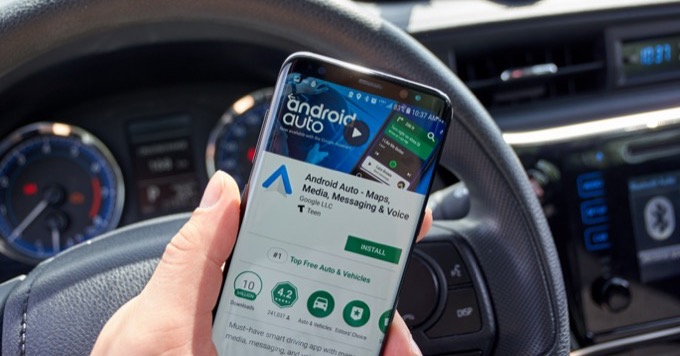
1. O seu carro é compatível?
A primeira e mais importante coisa que você deve estabelecer é se o seu carro compatível com Android Auto. Pode ser que ele suporte apenas o padrão rival Apple Carplay ou seja incompatível com o seu veículo.
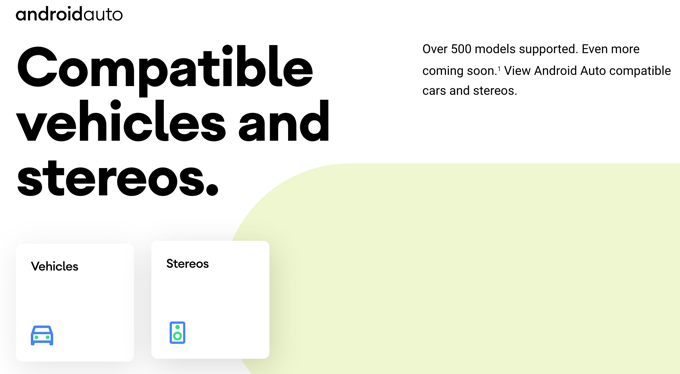
2. Você está se conectando ao carro certo?
Se você configurou seu telefone para funcionar sem fio com mais de um carro, o Android Auto pode estar se conectando sem fio ao carro errado. Antes de arrancar o cabelo de frustração, verifique se você está realmente conectado ao carro que pretendia.
3. Reinicialize o telefone
Esta é a etapa de solução de problemas mais básica para qualquer problema relacionado ao Android. Desligue o telefone e ligue-o novamente. Para telefones Android mais antigos, isso é tão simples quanto manter pressionado o botão liga / desligapara desligar o aparelho. Em modelos mais recentes, deslize para baixo a aba de notificação, selecione o ícone de energiae escolha Desligarou Reiniciar.
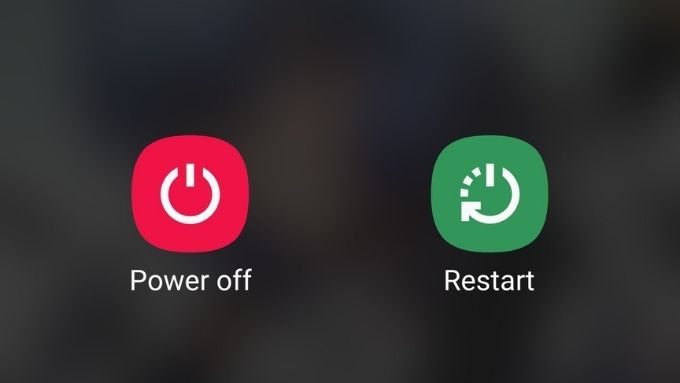
Esperamos que, depois de ligar o telefone novamente, as coisas funcionem como planejado.
4. Tente um telefone diferente
Uma parte importante de qualquer processo de solução de problemas é isolar onde está o problema. Portanto, se você tiver acesso a outro telefone Android com Android Auto, tente usá-lo com seu carro. Se também apresentar o mesmo problema, isso ajudará a descartar o seu telefone como o problema.
Se não for o telefone, isso significa que você pode concentrar sua atenção nos sistemas do carro. Se funcionar com um telefone Android diferente, isso sugere que o problema está, na verdade, em algum aspecto do aparelho. Não devemos esquecer que a própria conexão é um componente do Android Auto também, o que nos leva à próxima correção.
5. Use uma conexão USB sempre que possível

O Android Auto agora vem em uma variante sem fio, que é muito conveniente, como você pode imaginar. No entanto, qualquer conexão sem fio é inerentemente menos confiável do que uma com fio. Se você estiver obtendo um desempenho instável no modo Android Auto sem fio, mude para uma conexão a cabo.
6. Use um cabo melhor
Nós tentamos vários cabos diferentes com o Android Auto e eles não são todos iguais. Alguns Cabos USB de baixa qualidade podem causar desconexões. Se possível, tente usar um cabo de qualidade superior ou simplesmente um diferente. Isso pode esclarecer todos os tipos de problemas de confiabilidade.

Também preste atenção se o cabo fica firme e confortável no ponto em que está conectado ao telefone. Se o telefone estiver posicionado de forma a estressar essa conexão, você também poderá sentir desconexões enquanto o carro passa por lombadas na estrada.
7. Reinicie ou reinicie o seu sistema de infoentretenimento
Dependendo de como o sistema de infoentretenimento do seu carro funciona, pode não fazer um arranque limpo sempre que entrar e rodar a chave. Portanto, vale a pena verificar em seu manual se há uma maneira explícita de reinicializar o sistema.
8. Limpar cache do Android Auto
Muitos aplicativos Android têm um cache que contém arquivos temporários necessários para coisas como autenticação ou configurações personalizadas. Se o cache for corrompido ou não funcionar de outra forma, ele pode fazer com que os aplicativos travem ou não funcionem de maneira confiável. É fácil redefinir o cache de um app como o Android Auto. Lembre-se de que as etapas exatas podem variar de uma marca de telefone Android para outra:
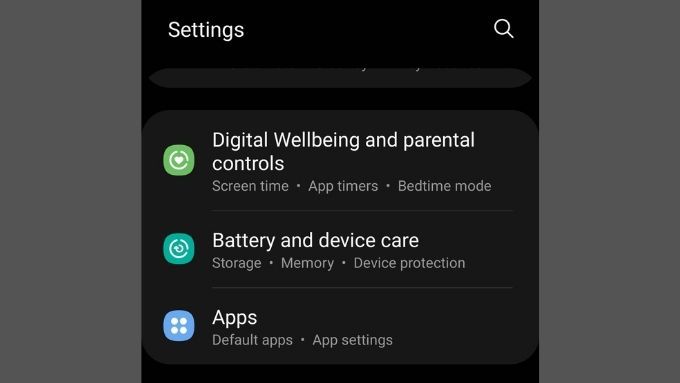
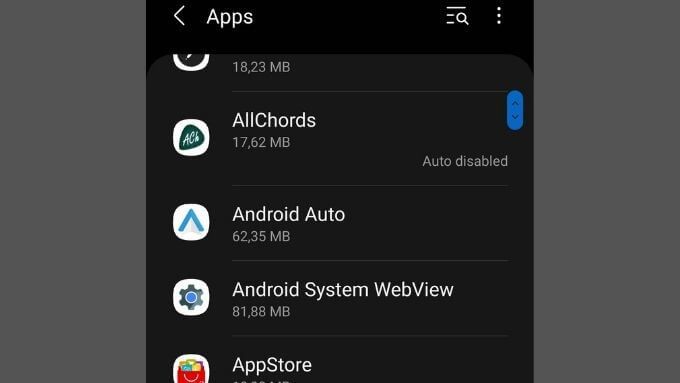
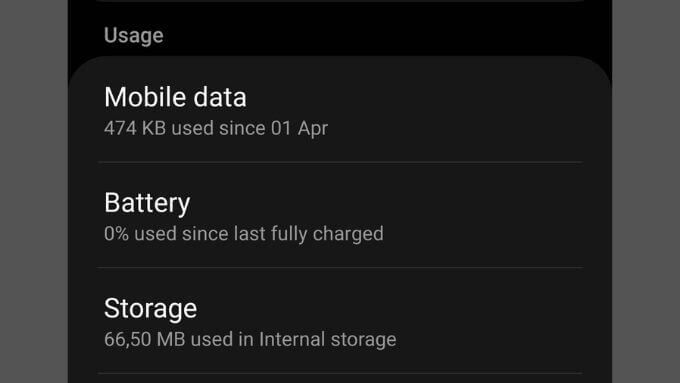
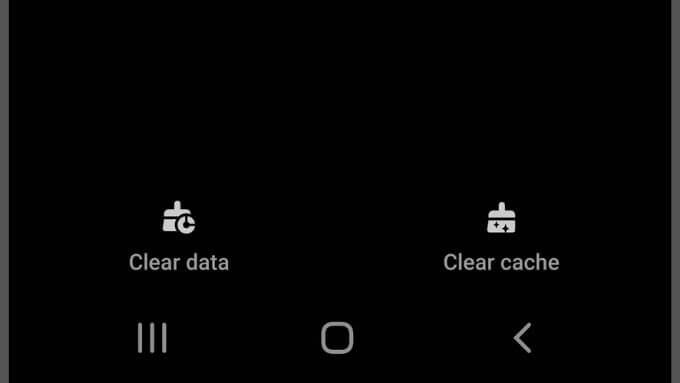
Você também pode fechar o aplicativo e abri-lo novamente para que as alterações tenham efeito total.
9. Atualizar tudo
Se o Android Auto funcionava bem, mas começou a falhar, você precisa fazer algumas atualizações.
Primeiro, verifique se o próprio telefone tem atualizações pendentes. Abra o menu Configuraçõese procure o menu Atualização de software. A localização exata pode variar de uma marca para outra. Se houver atualizações pendentes, instale-as.
Em seguida, você precisa verificar se o próprio Android Auto está atualizado. Abra a Google Play Storee pesquise Android Auto. Se houver atualizações disponíveis, haverá um botão de atualização.
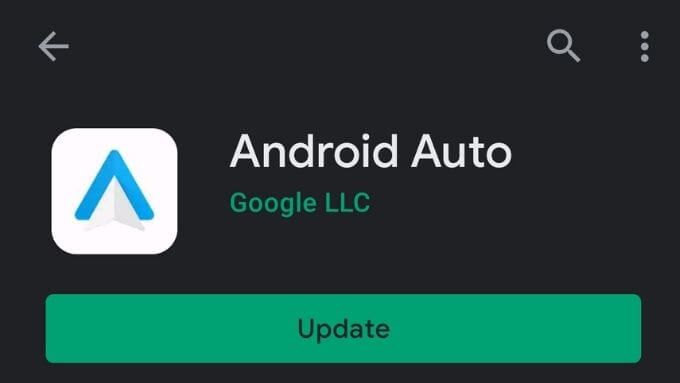
Por último, faça o mesmo para os aplicativos que você usa com o Android Auto. Por exemplo, se você usar Google Maps para navegar, certifique-se de que seu aplicativo Google Maps esteja atualizado.
10. Atualize seu carro
Embora essa possa ser uma ideia nova para muitas pessoas, você também pode atualizar o firmware do infoentretenimento do seu carro. À medida que bugs são descobertos ou novos recursos são adicionados ao Android Auto, os fabricantes de automóveis lançam novos softwares para seus veículos.
O processo exato que você precisa seguir estará em seu manual, mas, em geral, provavelmente baixe um arquivo de firmware atualizado e copie-o para uma unidade USB. Em seguida, você conectará esse drive à mesma porta que usaria para o Android Auto e iniciará a atualização a partir dos menus.
11. Desinstalar e reinstalar o Android Auto
Às vezes, pode acontecer de um aplicativo ser corrompido; nesse caso, removê-lo e instalá-lo novamente pode ser a solução. Veja o que fazer:
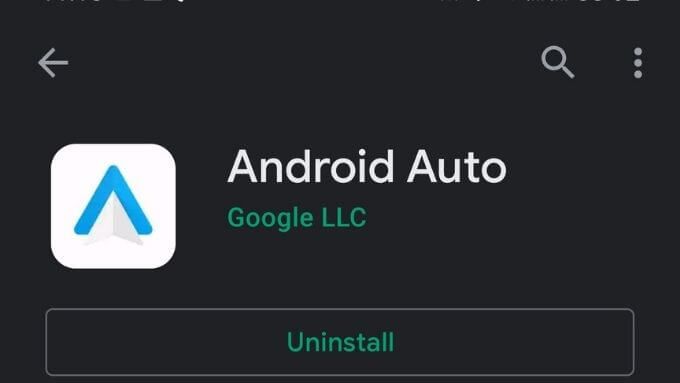
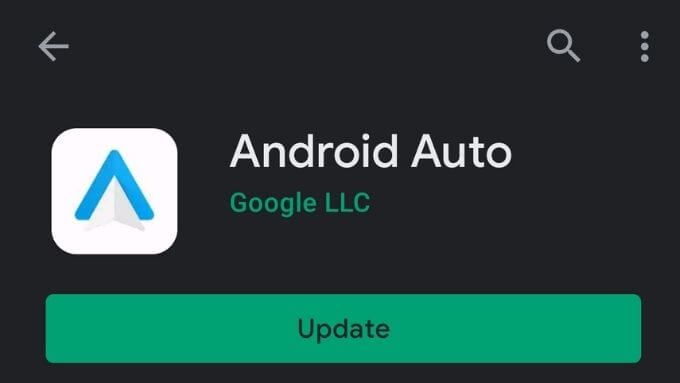
Se fosse realmente um problema de corrupção do app, agora você não deve ter problemas para executar o Android Auto.
Se tudo o mais falhar, experimente o Android Auto para telas de telefone
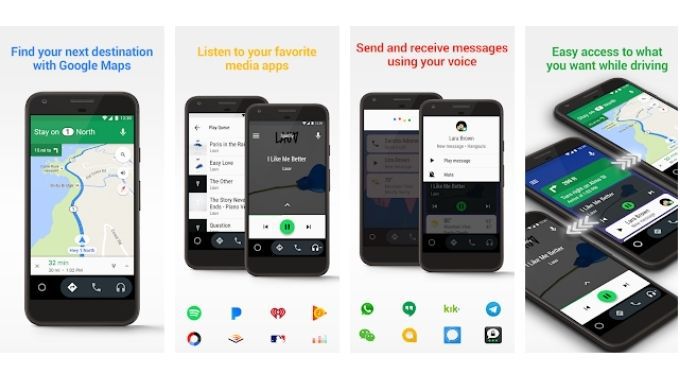
Se descobrir que o sistema de infoentretenimento do seu carro simplesmente não funcionará com o Android Auto, isso não significa que você terá que desistir totalmente dele. Há uma versão do aplicativo chamada Android Auto para telas de telefone que você pode usar com o telefone montado no painel. Não é tão elegante quanto a integração adequada com os sistemas do seu carro, mas ainda assim fará o trabalho da mesma forma.